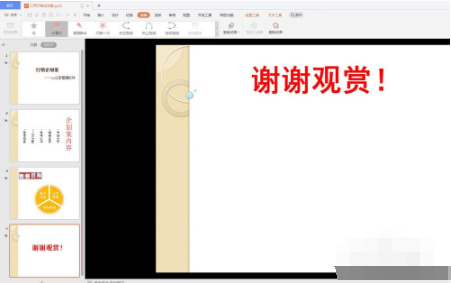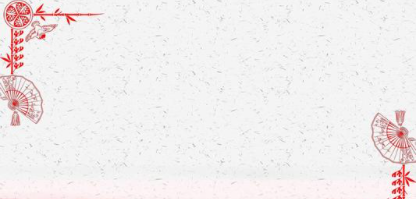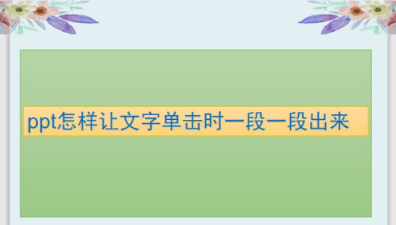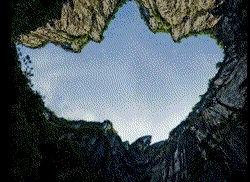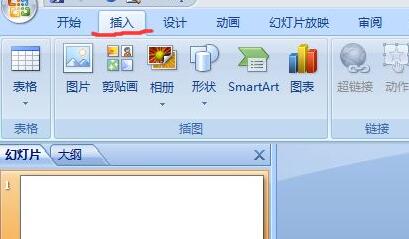PPT创建渐变色立体圆柱步骤流程一览
时间:2020-06-13 13:54:10 作者:匿名使用PPT还不会创建渐变色立体圆柱?很多用户不知道,小编带来PPT创建渐变色立体圆柱步骤流程一览,感兴趣或者有需要的用户一起来了解下吧!
PPT创建渐变色立体圆柱步骤流程一览
1、打开PPT,进入其主界面;
2、将单击此处添加标题和副标题两个输入框删除;
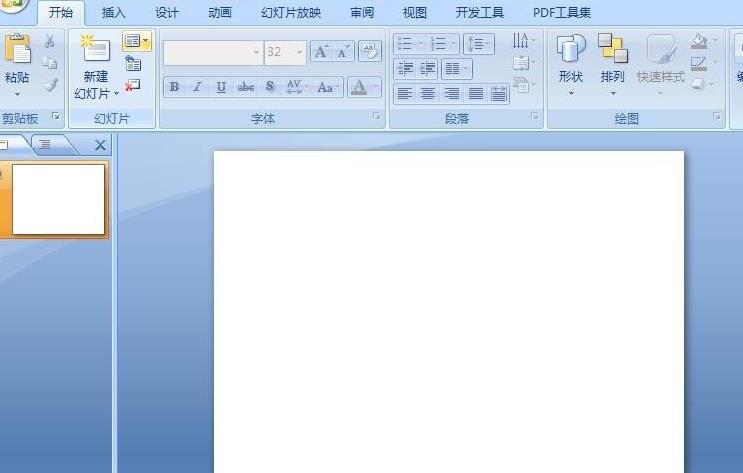
3、点击插入菜单,选择形状工具;
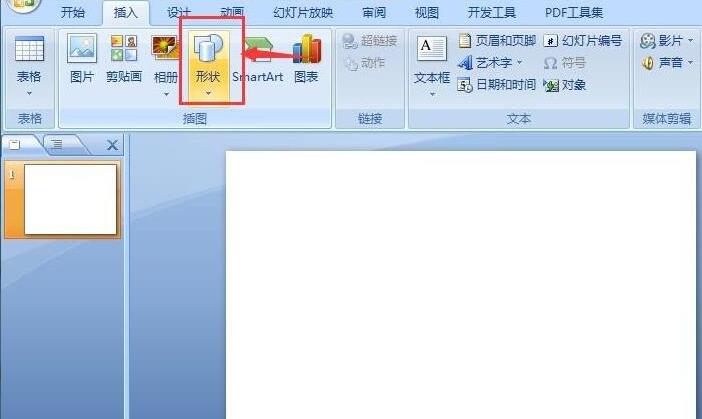
4、在基本形状找到并点击圆柱体,画出一个圆柱体;
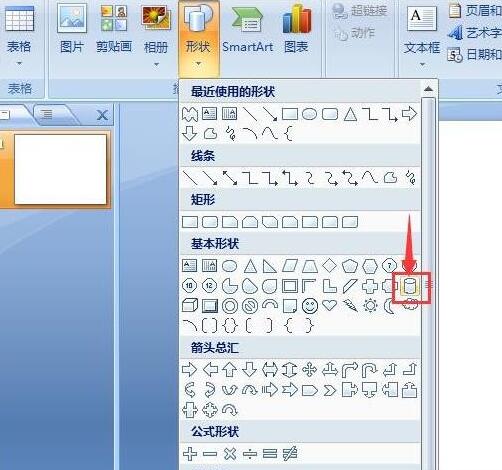
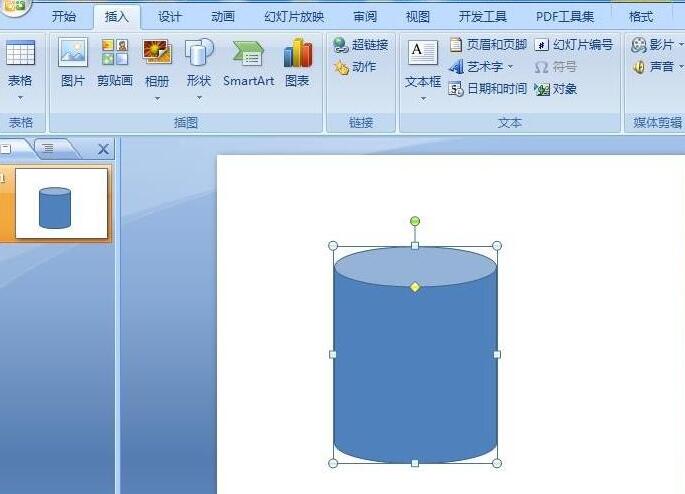
5、点击格式,选择形状填充;
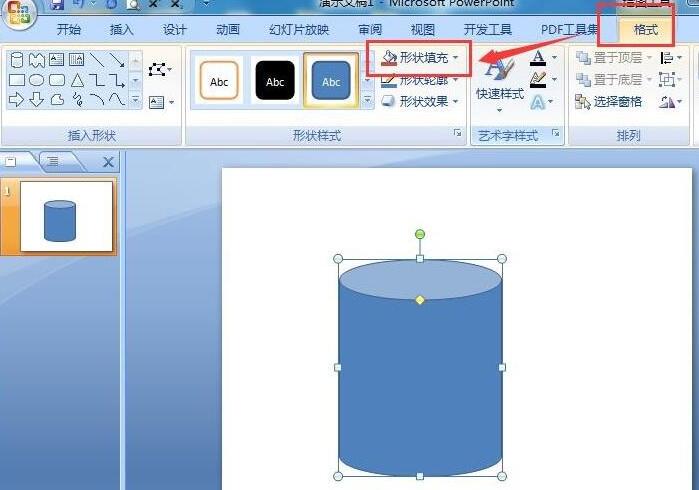
6、点击渐变,在打开的下拉菜单中点击其他渐变;
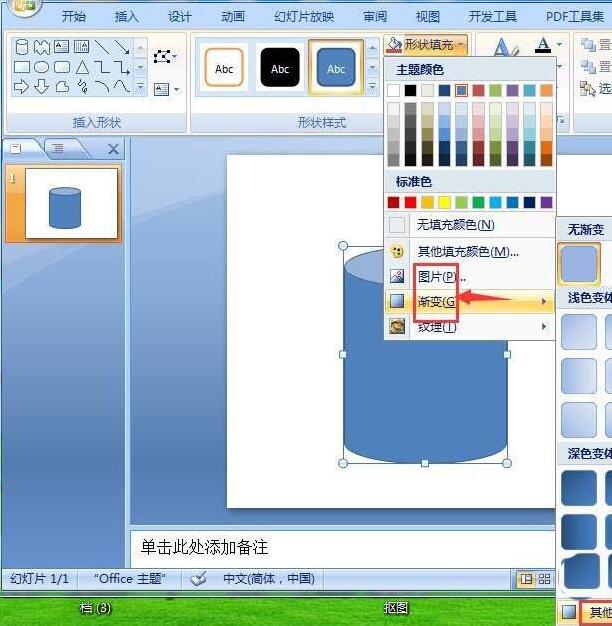
7、选择渐变填充,在预设颜色中点击漫漫黄沙,按关闭;

8、我们就在PPT中创建好了一个漫漫黄沙渐变色圆柱。
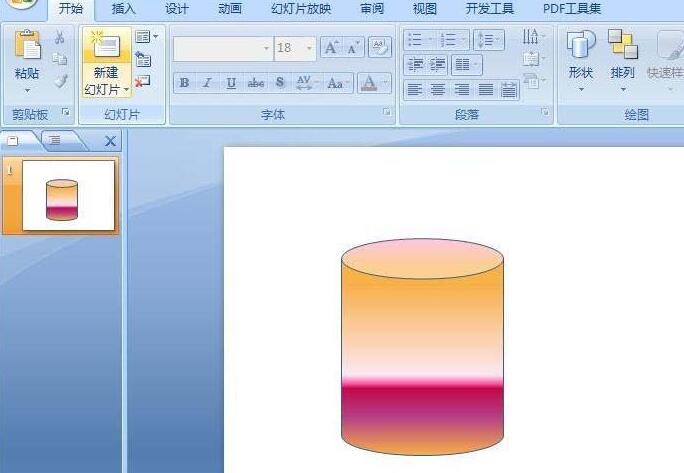
以上,就是小编带来的关于PPT创建渐变色立体圆柱步骤流程一览的全部内容介绍啦!更多资讯攻略请关注758手游网 吧!
相关推荐
-

ppt脉冲动画在哪 ppt图片添加脉冲动画效果教程
2020-12-18
-

怎么将一个ppt复制到另一个ppt里格式不变 ppt复制到另一个ppt字体不变怎么做
2020-12-14
-
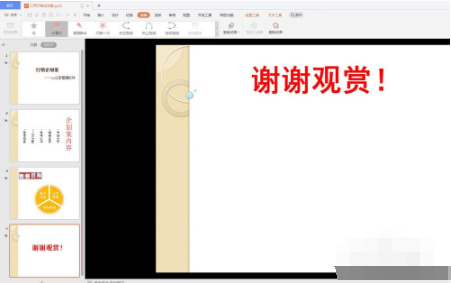
ppt电影字幕怎么制作 ppt电影字幕制作教程
2020-12-09
-

ppt音乐背景怎么设置在哪里 公司ppt音乐背景设置教程
2020-12-09
-
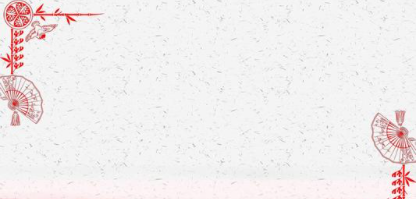
ppt字体颜色怎么设置 ppt字体颜色设置在哪里
2020-12-04
-
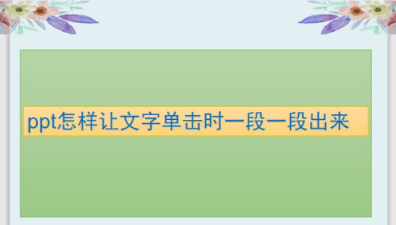
怎样让ppt文字一段一段出来 ppt文字一段一段出现是什么效果
2020-11-25
-
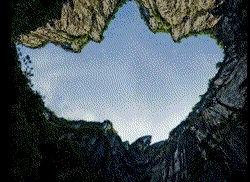
ppt制作电影滚动字幕怎么变成视频 ppt制作电影滚动字幕教程
2020-10-29
-

ppt动画效果怎么删除不了 ppt动画效果删除方法介绍
2020-06-24
-
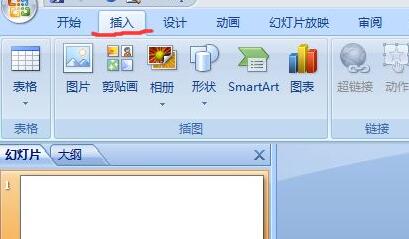
ppt怎么制作相册影集
2020-06-24
-

ppt设计播放顺序在哪里设置 PPT设计古诗播放动画流程介绍
2020-06-06